Televizyonda YouTube videoları izlerken reklamlardan rahatsız olan telefonlar, kullanıcıları rahatsız ediyor. Genel olarak televizyonda ve özellikle Android TV hatlarında YouTube reklamlarını engellemek, videoları kesintisiz ve daha rahat bir şekilde izlemenize ve daha fazla zaman kazanmanıza yardımcı olur. Aşağıda, herkesin uygulayabileceği basit ve etkili bir YouTube reklam engelleme yöntemi bulunmaktadır.
YouTube'daki reklamlar basit ve etkili bir şekilde nasıl engellenir?
Android TV'de Kişiselleştirilmiş YouTube Reklamları Nasıl Engellenir?
İşteFPT'nin talimatlarına göre Android TV'de kişiselleştirilmiş Youtube reklamlarını engelleme yöntemi:
Adım 1: Televizyonunuzda Google hesabınıza erişin, ekranın sol tarafındaki listeden Veri ve Gizlilik'i seçin.
Adım 2: Reklam Ayarları'na tıklamaya devam edin, Reklam Kişiselleştirme arayüzünü gösteren ekranı göreceksiniz.
Adım 3: Reklam Kişiselleştirme bölümünde Kapalı'yı seçin.
Android TV'de YouTube reklamlarını ayarları kullanarak engelleyin
Videoları izlerken rahatsız edici reklamları engellemek için YouTube hesabınızın Ayarlar bölümüne de erişebilirsiniz. YouTube uygulama arayüzünde avatar simgesini seçin ve Ayarlar'a tıklayın.
Aşağı kaydırın ve Oynatma ve performans'ı seçin, Videoda bilgi kartlarını göster kutusunun işaretini kaldırın.
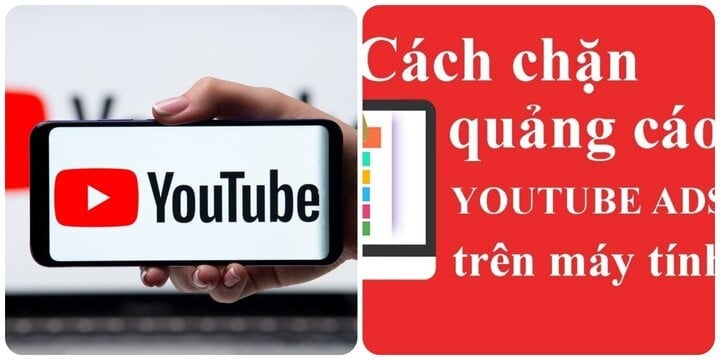
Youtube'da reklamlar nasıl basit ve etkili bir şekilde engellenir? (İllüstrasyon fotoğrafı)
YouTube Smart TV kullanarak Android TV'de YouTube reklamları nasıl engellenir?
YouTube Smart TV, Android TV'lerde el tipi uzaktan kumandayla kullanılabilen ve YouTube videolarını reklamsız izlemenize yardımcı olan bir destek yazılımıdır. YouTube Smart TV'yi kullanarak reklamları engellemek için aşağıdaki talimatları izleyin.
Adım 1: YouTube Smart TV ve XwalkRuntimeLib'i Android TV'nize indirin ve kurun.
Adım 2: Yukarıdaki 2 uygulamayı yükledikten sonra televizyonunuzun uygulama mağazasına gidin ve ortasında S harfi bulunan Youtube simgesini açarak erişim sağlayın.
Adım 3: Televizyonunuza uygun başlatıcıyı seçmeniz gerekir, genellikle PRO Main.
4. Adım: YouTube'a benzer Smart YouTube TV'nin ana arayüzüne yönlendirileceksiniz. Video kaynağı da tamamen YouTube'dan alınmış olsa da, reklam içermediğinden eğlencenizin tadını çıkarırken rahatsız edilmeyeceksiniz.
Reklamsız YouTube videoları izlemek için YouTube Vanced uygulamasını kullanın
Bu, günümüzün popüler YouTube izleme destek uygulamalarından biridir. Yüklemek için telefonunuzdaki tarayıcıyı açın ve https://vancedapp.com/ adresine erişin, ilgili Vanced Manager uygulamasını (.apk) indirip yükleyin.
Not: Kurulumdan önce Ayarlar - Güvenlik bölümünde Bilinmeyen kaynak seçeneğinin etkinleştirildiğinden emin olun.
İşiniz bittiğinde, Vanced Manager uygulamasını açın, ardından YouTube Vanced ve Vanced MicroG'yi (YouTube hesap oturum açmayı destekler) yükleyin.
Artık kullanıcıların YouTube'da video izlemek için tek yapması gereken YouTube Vanced'i açmak. Uygulama, reklam engelleme desteğinin yanı sıra, videoları arka planda veya pencerede oynatma (resim içinde resim) özelliğini de içeriyor... ve kullanım sırasında daha fazla bilgi edinebileceğiniz birçok başka kullanışlı seçenek de mevcut.
Daha sonra yeni bir versiyona yükseltmek isterseniz Vanced Manager uygulamasını açıp güncelleme yapmanız yeterli olacaktır.
Yeni Boru
NewPipe, kullanıcıların YouTube videolarını reklamlardan rahatsız olmadan izlemelerine yardımcı olan ücretsiz ve açık kaynaklı bir medya oynatıcısıdır.
YouTube Vanced'e benzer şekilde NewPipe da Google Play'de bulunmuyor ancak .apk formatındaki kurulum dosyasını indirmek için https://newpipe.net/ adresini ziyaret etmeniz yeterli.
Uygulama arayüzü oldukça basit ve alışması kolay, izlemek istediğiniz videonun anahtar kelimesini arama kutusuna girmeniz yeterli, ardından "ailemde 3 kuşak var...", "böbrek taşı olan var mı..." gibi rahatsız edici reklamlarla uğraşmadan içeriği deneyimlemeye başlayabilirsiniz.
Yukarıda YouTube'da reklamları engellemenin basit ve etkili bir yolu var. Hemen deneyin.
Thanh Thanh (Sentez)
[reklam_2]
Kaynak


![[Fotoğraf] 1 Ekim sabahı Hanoi: Uzun süren sel, insanlar işe yürüyerek gidiyor](https://vphoto.vietnam.vn/thumb/1200x675/vietnam/resource/IMAGE/2025/10/1/189be28938e3493fa26b2938efa2059e)
![[Fotoğraf] Deponuzu her durumda güvende tutun](https://vphoto.vietnam.vn/thumb/1200x675/vietnam/resource/IMAGE/2025/10/1/3eb4eceafe68497989865e7faa4e4d0e)


![[Fotoğraf] Küba Ulusal Meclisi Başkanı, Devlet Başkanı Ho Chi Minh'in Mozolesini ziyaret etti](https://vphoto.vietnam.vn/thumb/1200x675/vietnam/resource/IMAGE/2025/10/1/39f1142310fc4dae9e3de4fcc9ac2ed0)






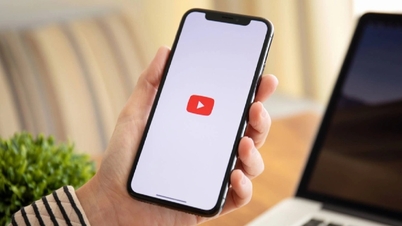


































































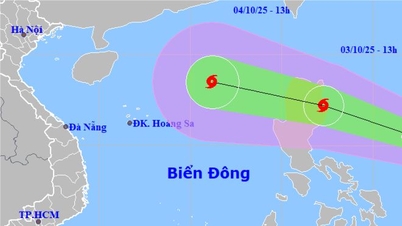














Yorum (0)